שגיאות מסך כחול (הנקראות גם בדיקות באגים , שגיאות קוד STOP, שגיאות ליבה או שגיאות BSOD) עלולות להתרחש אם בעיה חמורה גורמת ל- Windows לכבות או להפעיל מחדש באופן בלתי צפוי כדי להגן על עצמו מפני אובדן נתונים. ייתכן שתראה הודעה בנוסח "Windows נכבה כדי למנוע נזק למחשב שלך" או הודעה דומה.
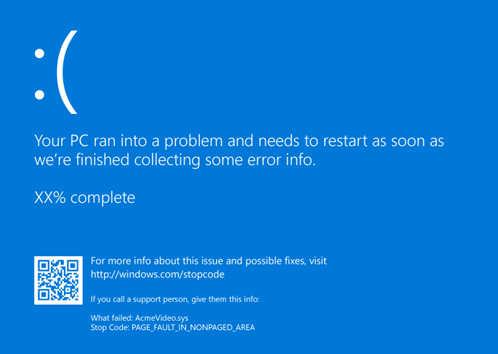
ייתכן שהתקן חומרה, מנהל ההתקן או התוכנה שלו גרמו לשגיאה זו. כדי לקבוע את הסיבה לכך, שגיאת המסך הכחול עשויה להציג קוד STOP, כגון PAGE_FAULT_IN_NONPAGED_AREA. כאשר הוא יהיה זמין, שם המודול של הקוד שבוצע יופיע גם לאחר "What failed:".
שלבי פתרון בעיות בסיסיים עבור שגיאות מסך כחול
-
הסר חומרה חדשה כלשהי. אם הוספת חומרה חדשה למחשב לפני השגיאה, כבה את המחשב, הסר את החומרה ונסה להפעיל מחדש.
-
הפעל את המחשב במצב בטוח. אם אתה נתקל בבעיות בעת ביצוע הפעלה מחדש, באפשרותך להפעיל את המחשב במצב בטוח. ראה הפעלת המחשב במצב בטוח ב- Windows לקבלת פרטים. ממצב בטוח, באפשרותך לנסות את השלבים הנותרים לפתרון בעיות.
-
בדוק את מנהל ההתקנים. לחץ באמצעות לחצן העכבר הימני על לחצן התחל ובחר מנהל ההתקנים. בדוק אם מכשירים כלשהם מסומנים עם סימן הקריאה (!). לחץ באמצעות לחצן העכבר הימני על ההתקן ובחר עדכן מנהל התקן. אם עדכון מנהל ההתקן אינו עוזר, נסה לבטל או להסיר את התקנת ההתקן.
-
בדוק אם יש די שטח פנוי בכונן הקשיח. מערכת ההפעלה ואפליקציות מסוימות דורשות די שטח פנוי כדי ליצור קבצי החלפה ולבצע פונקציות אחרות. בהתבסס על תצורת המערכת, הדרישה המדויקת משתנה, אך מומלץ לקבל שטח פנוי של 10% עד 15%.
-
התקן את הגירסה העדכנית ביותר של Windows עדכונים.כדי לבדוק אם קיימים עדכונים, בחר > הגדרות > Windows Update ולאחר מכן בחר בדוק אם קיימים עדכונים.
-
נסה את פותר בעיות המסך הכחול.ב- Windows, פתח את קבל עזרה. באפליקציה 'קבלת עזרה', הקלד פתרון בעיות של שגיאת מסך כחול. בצע את ההדרכה המונחית באפליקציה 'קבלת עזרה'.
הערה: אם אינך משתמש במכשיר Windows, באפשרותך להפעיל את פותר בעיות המסך הכחול בדפדפן על-ידי מעבר אל פנה לתמיכה של Microsoftוהקלדת פתרון בעיות של שגיאת מסך כחול. לאחר מכן בצע את ההדרכה המונחית תחת "עזרה מומלצת".
-
שחזר את Windows. אם אף אחד מפעולות אלה לא עוזר, נסה לשחזר את Windows באמצעות נקודת שחזור מערכת, או באחת מהאפשרויות האחרות המפורטות תחת אפשרויות שחזור ב- Windows. בחר את אפשרות השחזור המתאימה ביותר לתרחיש שלך.
שלבי פתרון בעיות מתקדמים עבור שגיאות מסך כחול
-
בדוק את מציג האירועים. בדוק את יומן הרישום מציג האירועים אם קיימות הודעות שגיאה אחרות שעשויות לעזור לך לאתר בסיכות את ההתקן או מנהל ההתקן הגורם לשגיאה. לקבלת מידע נוסף, ראה פתיחת מציג האירועים. חפש שגיאות קריטיות ביומן המערכת שהתרחשו באותה מסגרת זמן שבה נמצא המסך הכחול.
-
הפעל את הכלי 'אבחון זיכרון של Windows'. בתיבת החיפוש, הקלד זיכרון ולאחר מכן בחר אבחון זיכרון של Windows. לאחר הפעלת האבחון, השתמש מציג האירועים כדי להציג את התוצאות תחת יומן המערכת. חפש את הערך MemoryDiagnostics-Results כדי להציג את התוצאות.
-
ניתוח Dump של זיכרון. מומחי IT ומפתחים יכולים לנסות לבצע ניתוח Dump של זיכרון. לקבלת פרטים ופעולות מתקדמות אחרות לפתרון בעיות, ראה פתרון בעיות מתקדם עבור שגיאות עצירה או מסך כחול.
|
השתתף במחקר לגבי החוויה שלך במסך הכחול. |











